随着时间的推移,电脑系统往往会变得臃肿缓慢,影响我们的工作和娱乐体验。本文将介绍如何通过Win8精简教程,为您的电脑系统打造一个高效简洁的环境,以提升运行速度和效率。
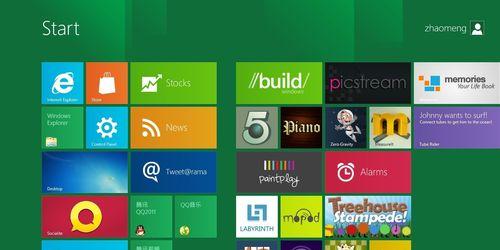
优化启动项,开机更快速
1.去除无关启动项:通过进入任务管理器,禁用那些不必要的启动项,如即时通讯软件、音乐播放器等,减少开机负担。
关闭不必要服务,减轻系统负担
2.关闭自启动服务:在“系统配置”中的“服务”选项卡中,取消勾选不必要的服务项,如游戏服务、远程助手等,减少系统启动时的负荷。
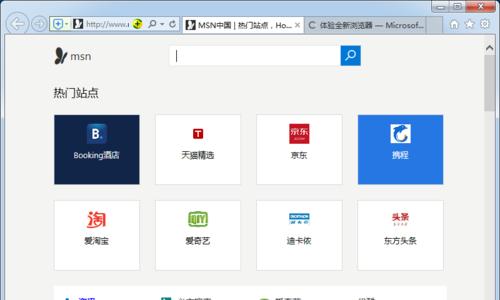
清理无用程序,释放磁盘空间
3.卸载无用程序:通过“控制面板”中的“程序和功能”选项,卸载那些长期不使用或重复安装的软件,释放磁盘空间,提高系统整体性能。
精简桌面图标,提升效率
4.清理桌面图标:将桌面上的图标整理归类,只保留最常用的快捷方式,避免过多的图标造成视觉上的混乱和操作上的困扰。
优化系统设置,提升操作速度
5.关闭动画效果:在“系统属性”中的“高级系统设置”选项中,点击“性能设置”,勾选“调整为最佳性能”,关闭不必要的动画效果,提高系统的响应速度。
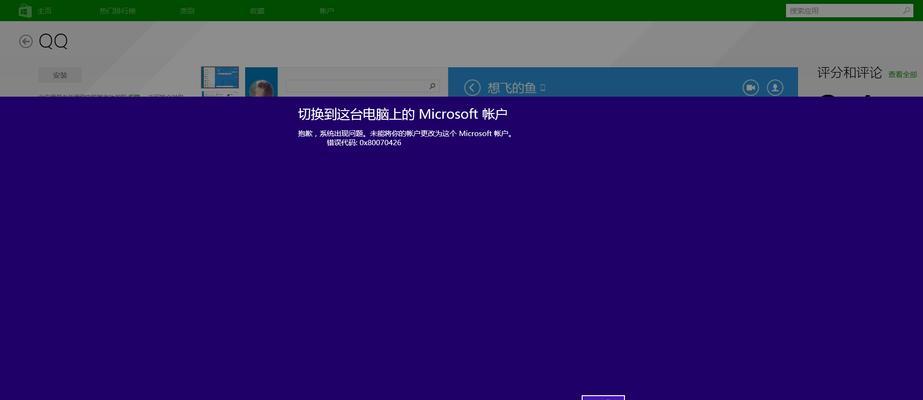
清理系统垃圾,保持系统整洁
6.定期清理临时文件:运行“磁盘清理工具”,清理系统临时文件和回收站中的垃圾文件,释放磁盘空间,减少系统负担。
使用轻量级软件,提升运行效率
7.选择合适软件:选择那些体积小巧、资源消耗低的软件替代大型软件,如使用FoxitReader替代AdobeReader等,提高系统运行效率。
禁用自动更新,减少干扰
8.禁用自动更新:通过进入“计划任务”选项,禁用那些自动更新任务,如Windows更新、杀毒软件自动更新等,减少系统运行时的干扰。
优化网络设置,提升上网速度
9.清理DNS缓存:在命令提示符中输入“ipconfig/flushdns”,清理DNS缓存,优化网络解析速度,提高上网效率。
关闭系统恢复,释放磁盘空间
10.关闭系统恢复功能:在“系统属性”中的“系统保护”选项中,选择C盘并点击“配置”,将保护设置调整为最低,释放磁盘空间。
优化硬盘碎片整理,提升读写速度
11.使用优化工具:通过运行硬盘碎片整理软件,对电脑进行定期的硬盘优化,提高磁盘读写速度。
禁用不必要的通知,减少打扰
12.调整通知设置:进入“系统设置”中的“通知与动作中心”,选择关闭那些不需要的通知,减少系统在工作过程中的打扰。
清理浏览器缓存,提升浏览速度
13.清理浏览器缓存:打开浏览器的设置选项,找到缓存清理功能,定期清理浏览器缓存,提高浏览网页的速度。
优化电源管理,延长续航时间
14.调整电源计划:进入“电源选项”,选择合适的电源计划,如“平衡”模式或“节能”模式,合理利用电源资源,延长电池续航时间。
安装系统更新补丁,提升系统稳定性
15.及时安装更新:定期检查系统更新,并安装最新的系统更新补丁,提高系统的稳定性和安全性。
通过本文提供的Win8精简教程,您可以轻松打造一个高效简洁的系统环境,提升电脑的运行速度和工作效率。相信在优化后的系统中,您将享受到更流畅、稳定、愉悦的使用体验。







